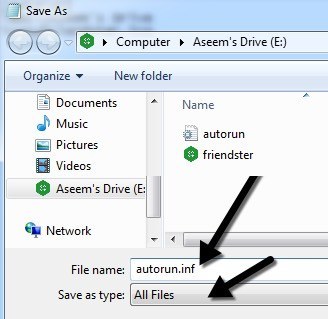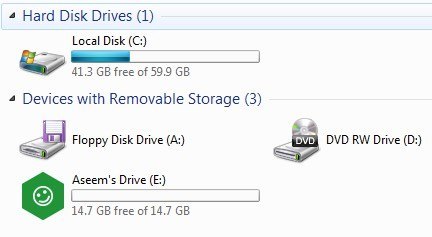ローカルのハードドライブまたはCDドライブ用のカスタムアイコンの作成方法はすでに分かっているはずですが、USBフラッシュドライブのカスタムアイコンを簡単に作成できる方法があることは知っていましたか? USBドライブをPCに接続すると、いつでもWindowsが使用するデフォルトのリムーバブルディスクアイコンの代わりにカスタムアイコンとカスタムラベルが表示されるように設定できます。
この記事では、独自のカスタムUSBドライブアイコンを作成するために実行する必要のある手順について説明します。この手順は、CD、DVD、外付けハードドライブなどのWindowsの自動実行機能を使用するものであれば動作します。
ステップ1:使用するあなたのコンピュータ上の.ICOファイルを見つける かオンライン かイメージから自分のICOファイルを作成する のいずれかを選択する必要があります。あなたが本当に速いものを望むなら、エクスプローラを開き、単に* .ICOの検索を行うことができます。
Google検索では、アイコンを検索するための素晴らしい検索機能がいくつかあることにも注意してください。 Google画像検索に行き、filetype:icoキーワードと入力します。ここで、キーワードは探しているアイコンの種類です。
すべてのサイズとタイプのアイコンの結果がたくさん表示されますが、大きさ、タイプ、時間、色などに基づいて検索結果をフィルタリングすることができます。サイズから[正確に]を選択し、幅と高さを64と入力します。私は64×64より小さいサイズを使用しようとしましたが、Windows 7では動作しませんでした。アイコンファイルの最小サイズは64×64ピクセルでなければなりません。
ステップ2:USBドライブに使用できるアイコンファイルを作成したら、Autorun.infファイルこれは、基本的に、すべてのバージョンのWindowsが自動的に認識し、接続されたデバイスの設定に使用する構成ファイルです。ファイルを作成するには、まずメモ帳を開きます。
ステップ3:下のテキストをコピーしてメモ帳ファイルに貼り付けます。 autorun]
label = Aseem Drive
icon = autorun.ico
カスタムアイコンのみを気にする場合は、ラベルで始まる2行目を完全に削除できます。それ以外の場合は、必要なものを入力するだけです。スペースやアポストロフィを使ってラベルを付けることもできますが、それでも動作します。複雑なラベルを使用して問題が発生した場合は、ラベル名の前後に引用符を入れてください。
3行目からわかるように、ファイルはWindowsにアイコンファイルの名前ドライブアイコンとして使用したいと考えています。あなたがautorun.infファイルの3行目に同じ名前を入れている限り、あなたが好きなものにしたいならば、アイコンファイルの名前を実際に変更することができます。
ステップ4 :ファイルを準備したら、INFファイルとして適切に保存する必要があります。これを行うには、[ファイル] - [保存]をクリックします。 [保存]ダイアログでは、2つのことを変更する必要があります。まず、[ファイルの種類]の横にあるプルダウンをクリックし、[すべてのファイル]を選択します。次にファイル名ボックスにautorun.infと入力します。
このファイルをデバイスのルートに保存してください。これを実行したら、ICOファイルをフラッシュドライブのルートにコピーします。それはあなたがセットアップするために必要なすべてです。フラッシュドライブを取り出してプラグインし直してください。すべて正常に動作したら、エクスプローラに新しいカスタムアイコンとカスタムラベルが表示されます。
また、フラッシュドライブを開くときに自動的に両方のファイルが表示されたくない場合は、右クリックして[プロパティ]を選択し、
それはそれです!今あなたのコンピュータや任意のコンピュータにあなたのUSBドライブを接続するたびに、あなたのカスタムアイコンとラベルが表示されます!また、カメラ、MP3プレーヤー、CD / DVDなどの他の自動再生デバイスでこの技術を試すこともできます。ご質問がある場合は、コメントを投稿してください。お楽しみください!